- Amazon AWS presenta un enorme servizio di archiviazione remota per salvare il tuo sistema dati.
- Questa guida ti mostra come automatizzare backup per Amazon S3 facilmente.
- Abbiamo una libreria completa di dati guide di backup e ripristino nel nostro Centro di recupero dati. Sentiti libero di segnalibro esso.
- Se hai trovato questo inviare utile, dovresti dai un'occhiata altri articoli simili sul tuo Pagina del software.
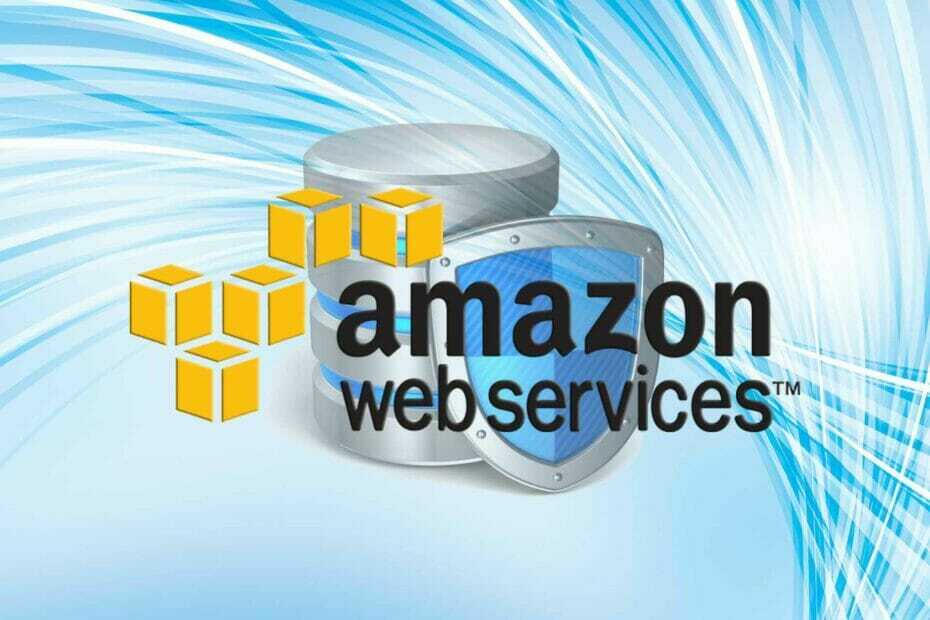
Questo software manterrà i tuoi driver attivi e funzionanti, proteggendoti così da errori comuni del computer e guasti hardware. Controlla tutti i tuoi driver ora in 3 semplici passaggi:
- Scarica DriverFix (file di download verificato).
- Clic Inizia scansione per trovare tutti i driver problematici.
- Clic Aggiorna driver per ottenere nuove versioni ed evitare malfunzionamenti del sistema.
- DriverFix è stato scaricato da 0 lettori questo mese
I backup periodici sono fondamentali per qualsiasi azienda e se la tua organizzazione utilizza organization
Amazon Simple Storage Solution (Amazon S3), sarai lieto di apprendere che esiste un modo rapido per automatizzare i backup per S3.Puoi anche salvaguardare i tuoi dati Amazon AWS con un antivirus adatto.
Con il metodo che ti mostreremo qui, puoi configurare i tuoi backup automatici giornalieri, settimanali o mensili per S3. È semplice se segui quanto indicato qui.
Come posso automatizzare i backup per Amazon S3?
1. Installa e configura Amazon AWS CLI

- Visitare questa pagina per trovare le istruzioni di installazione dettagliate di Amazon.
- Configurare l'ID di accesso, i profili utente e la chiave utilizzando il seguente comando:
aws configurare
ID chiave di accesso AWS [Nessuno]:
Chiave di accesso segreta AWS [Nessuno]: secretkey
Nome regione predefinito [Nessuno]: us-east-1
Formato di output predefinito [Nessuno]: json
NOTA: Nel comando sopra, sostituisci con il tuo ID di accesso, chiave segreta con la tua chiave segreta, e us-est-1 con la tua regione In caso di dubbio, lasciare invariata la regione.
2. Crea un file batch
- Apri Blocco note.
- Immettere la seguente riga di comando nel file del Blocco note vuoto:
aws s3 sync "C://Desktop/backups/" s3://your-bucket - premi il CTRL + S combinazione e salvare il file con il .BAT estensione.
- Clicca sul Menu iniziale pulsante e cerca agenda.
- Aperto Agenda. Se non si apre, correggilo con questa guida.
- Clicca sul Azioni menu e scegli Crea attività dal menu a tendina.
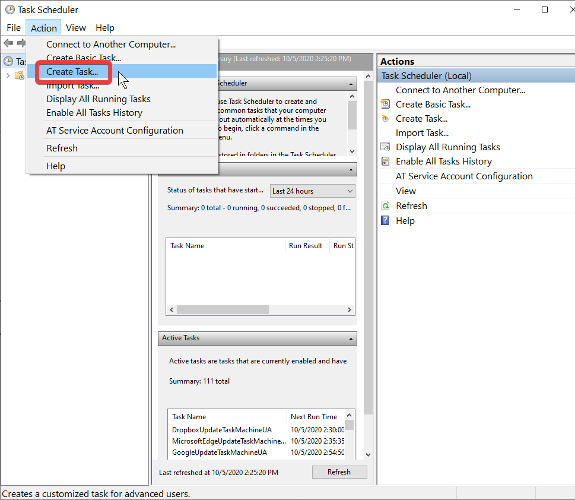
- Assegna un nome e descrivi la nuova attività.
- Aggiungere un Una volta, quotidiano, settimanalmente, o mensile trigger.
- Clicca sul Azioni scheda.
- Selezionare Avvia un programma dal menu a tendina risultante.
- Trova il file batch che hai creato in passaggio 3.
- Salva l'attività.
Questa pagina contiene una breve guida dettagliata su come automatizzare i backup per S3. Devi solo seguire la cautela quando segui i passaggi.
Dopo aver salvato l'attività appena creata, non è più necessario eseguire manualmente il backup dei dati su Amazon S3 perché l'Utilità di pianificazione lo farà per te all'intervallo configurato.

